Come correggere l’errore di immagine errata 0xc000012f in Windows 10?
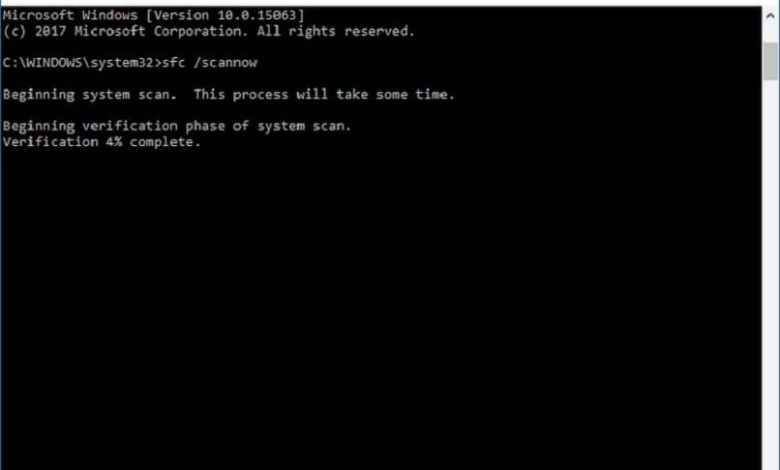
Se è apparsa una piccola finestra sul tuo computer che annuncia che è stata rilevata l’immagine di errore 0xc000012fc errata, non preoccuparti. Questo è molto più comune di quanto si possa pensare. Continua a leggere e scopri le migliori soluzioni a questo problema.
Di cosa si tratta?
L’errore 0xc000012fc Bad Image viene visualizzato come avviso per indicare che alcuni programmi non funzionano come previsto. Presente in qualsiasi Windows, l’errore di immagine errata appare più regolarmente sui computer che eseguono Windows 10.
È importante chiarire che questo, come altri errori comuni come l’errore 0x80072af9 in Windows 10, può verificarsi a causa di un’ampia varietà di fattori. Da errori di configurazione o avvio del programma, a virus incompatibili o applicazioni dannose che generano errori frequenti. Anche così, non c’è da preoccuparsi, poiché, qualunque sia la causa, ha una soluzione e qui la troverai spiegata in modo semplice.
Le migliori soluzioni per l’errore 0xc000012fc cattiva immagine
Successivamente, troverai un elenco di soluzioni orientate a diverse cause, in modo da poter porre fine a questo fastidioso errore.
Disinstalla l’ultimo aggiornamento di Windows 10
Una delle cause comprovate dell’errore 0xc000012fc è l’ultimo aggiornamento corrispondente. Per disinstallarlo devi individuare il tasto Windows sulla tastiera, premendolo si aprirà la barra di avvio dove si procederà alla ricerca di «Aggiorna».
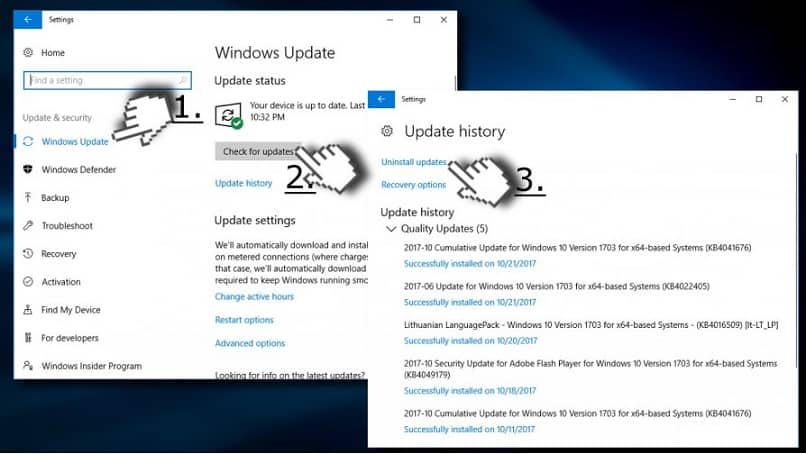
Quando effettui una ricerca, otterrai la sezione «Aggiornamento e sicurezza», procederai a inserirla e quindi a «Windows Update». Dopo aver inserito gli aggiornamenti, sarai in grado di vedere una cronologia degli aggiornamenti. Ci cliccherai sopra per entrare. In questa scheda potrai vedere la sezione «Disinstalla aggiornamenti» e disinstallare quello più recente.
Visual C++ Visual
Un’altra soluzione che di solito termina con l’errore 0xc000012fc immagine errata, è facile e consiste in semplici passaggi. Premi il tasto Windows insieme al comando + R. Avrai una vista di un pannello di controllo, digita «appwiz.cpl» ed entra.
Nella finestra successiva avrai «Funzionalità di Windows». Una volta dentro ti posizionerai nel pannello di sinistra e, individuando la verifica di Visual C++, procederai a disattivarlo. Dopo aver cliccato su accetta, verrai reindirizzato alla casella precedente, dove reinstallerai l’opzione disattivata.
Esecuzione di sfc / sacnnow
Se dopo aver provato i precedenti, il problema persiste, questo modulo può significare la soluzione definitiva agli errori. Per farlo è necessario: Aprire la barra di ricerca premendo il tasto Windows che si trova sulla tastiera. In esso scriverai «Prompt dei comandi». Otterrai esattamente ciò che è stato cercato in precedenza e premi il tasto destro del mouse su di esso.
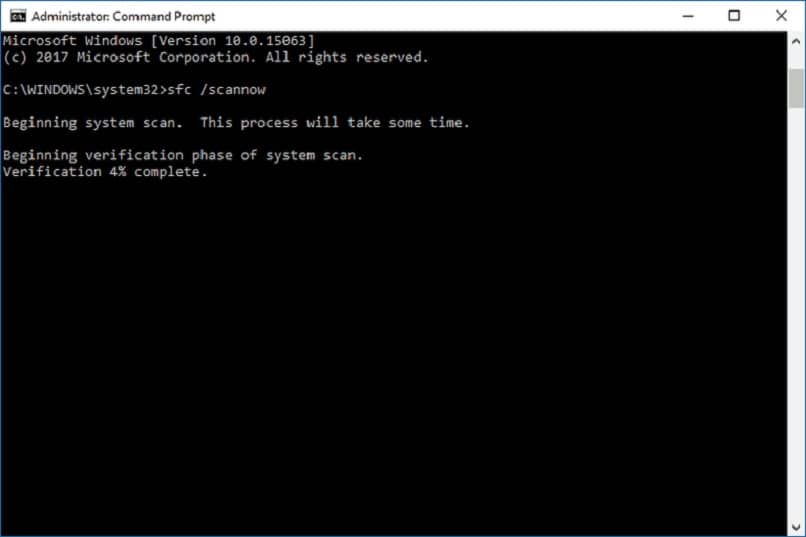
Apparirà una piccola barra delle impostazioni, dove selezionerai » Esegui come amministratore». E seguito da una schermata del prompt dei comandi, in essa si inseriranno i comandi «sfc / scannow» e si procederà all’inserimento. Inizierà un processo di verifica del sistema, non preoccuparti, è del tutto normale e terminerà con l’errore persistente. Una volta terminato il processo, riavvia il sistema e assicurati che abbia funzionato.
Nuovi aggiornamenti
Se continui a bloccarti con l’errore 0xc000012fc cattiva immagine, non disperare, l’ aggiornamento del sistema è un altro modo per correggere i bug. Questo aggiungerà nuove impostazioni ed eliminerà i problemi di root. Segui i passaggi successivi:
Apri la barra di ricerca facendo clic sul tasto Windows dalla tastiera. In esso, scrivi «Aggiorna impostazioni». Apparirà la scheda precedentemente individuata. Una volta dentro, entrerai negli «Aggiornamenti di Windows» per cercare gli aggiornamenti.
Una volta trovato e installato, riavvia il PC per assicurarti che gli errori siano scomparsi. Questo processo può anche aiutarti a porre fine agli errori di aggiornamento come l’ errore 0x800705b4 o l’ errore 0x800f0923, tutti tipici di Windows 10.

